SlackからMicrosoftTeamsに移行し、データを持ち運ぶ方法

SlackからMicrosoftTeamsに移行する方法を見てみましょう。

Slackは信頼性の高いコラボレーションプラットフォームであり、同僚とコミュニケーションを取り、一般的なタスクやプロジェクトに取り組むことができます。残念ながら、サービスはさまざまな問題の影響を受けることがあり、ユーザーはSlackのサーバーに接続できません。
具体的には、接続とログインの問題は、Slackに影響を与える最も一般的なグリッチの一部です。このガイドでは、それらをすばやくトラブルシューティングして、ワークスペースへのアクセスを回復する方法について説明します。
⇒クイックノート:

接続が安定していて、帯域幅の問題が発生していないことを確認してください。ネットワーク接続を改善するためにできることは次のとおりです。
まず、ルーターを再起動するか、長期間使用していない場合はデバイスのプラグを抜きます。
ワイヤレス接続の方が便利ですが、ケーブル接続に比べて安定性が低くなります。可能であれば、ケーブル接続に切り替えるか、モバイルホットスポットを使用して結果を確認してください。
さらに、接続を使用して他のデバイスを切断し、Slack用により多くの帯域幅を解放します。
ウイルス対策とファイアウォールがSlackの接続要求のブロックを妨害している可能性があります。同じことがプロキシ設定とVPNにも当てはまります。ウイルス対策、ファイアウォール、およびVPN(使用している場合)を無効にします。
ちなみに、同社は次のプログラムがSlack接続に干渉する可能性があることを確認しました:Avira Browser Safety、Browser Guard、Pokki、Smart Panel、スパイウェアとアドウェア、SuperfishによるVisual Discovery、Avast、McAfee、Norton、AVG、AdBlockPlus。これらのプログラムのいずれかを使用している場合は、Slackをホワイトリストに登録するか、一時的に無効にしてください。
次に、ネットワークプロキシ設定をリセットします。
Windowsの検索バーにインターネットオプションを入力し、最初の結果をダブルクリックします。
[接続]タブをクリックして、[ LAN設定]を選択します。
設定を自動的に検出するを有効にします。
プロキシサーバーの使用を無効にします。
結果を確認してください。Slack接続の問題が解決しない場合は、インターネットオプションに戻り、[詳細設定]タブをクリックして、[リセット]オプションをクリックします。
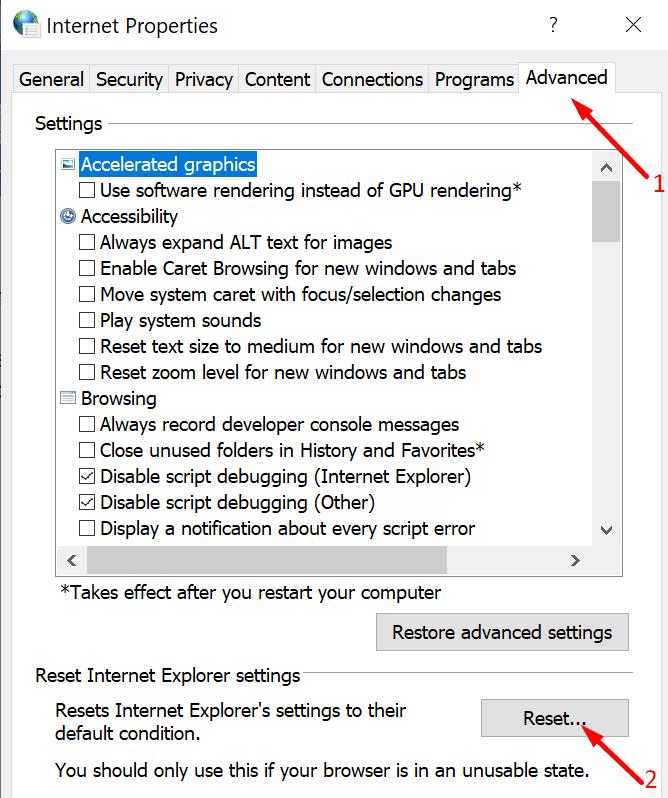
Webブラウザ経由でSlaskに接続しようとしたときに接続の問題が発生した場合は、ブラウザの設定を確認してください。これがあなたがする必要があることです:
Slackは、Chrome(Slack呼び出しをサポートする唯一のブラウザー)、Firefox、Safari、およびMicrosoftEdgeの最新バージョンのブラウザーをサポートしていることに注意してください。
Slackにはトラブルシューティング機能が組み込まれており、アプリの設定をすばやく最適化し、一般的な問題を自動的に修正するために使用できます。
Slackデスクトップアプリを起動し、メニュー(左上隅の3本の線)をクリックします。
次に、[ヘルプ]に移動し、[トラブルシューティング]を選択します。
[キャッシュをクリア]を選択して再起動します。結果を確認してください。
問題が解決しない場合は、アプリのデータをリセットしてください。

結論として、Slackに接続できない場合は、サービスステータスを確認し、すべてが稼働していることを確認してください。アプリを更新し、キャッシュをクリアして、ウイルス対策とファイアウォールを無効にします。VPNを使用している場合は、VPNを無効にして、結果を確認してください。コンピューターでSlack接続の問題が頻繁に発生しますか?この問題を解決する他の解決策を見つけた場合は、以下のコメントでアイデアを共有してください。
SlackからMicrosoftTeamsに移行する方法を見てみましょう。
Slackビデオ通話中に画面を共有できない場合は、デスクトップアプリとOSを更新してください。ウィンドウのフォーカスを変更することも役立つ場合があります。
コロナウイルスの新たな懸念とますます技術的なネットワークの中で、オンライン活動は同僚のためのコミュニケーションの代替媒体として成長しています
ZIP ファイルを解凍するときにパスが長すぎるというエラーが発生しますか? Windows 10 または 11 で問題を解決するには、次の 6 つの方法を試してください。
Windows PC で Discord が常にフリーズまたはクラッシュしていませんか?ここでは、役立つ簡単な修正をいくつか紹介します。
Windows 11 で Steam エラー コード 16 が発生しましたか?これを修正するには、次の 8 つの方法を使用してください。
VLC は Windows 11 で MKV ファイルを再生できませんか? MKV ファイルを再び再生できるようにするには、次の 7 つの方法を使用します。
ドライバーの電源状態の障害は、多くの Windows 11 ユーザーを混乱させる可能性があるブルー スクリーン (BSoD) エラーです。これにより、ランダムかつ繰り返しのクラッシュが発生します。
DiscordはCPUを使いすぎていませんか? Windows 10 または 11 コンピューターで Discord の CPU 使用率が高くなる問題を解決する方法は次のとおりです。
Windows 10 および 11 でエラー コード 0xc0000001 が発生しましたか?以下の 7 つの方法を使用して PC を修復してください。
Microsoft Outlook のスペルチェック機能が Windows 10 または 11 PC で動作しませんか?ここでは役立つヒントをいくつか紹介します。
Windows 上の 2 つのフォルダーを比較して同期したいですか? 2 つのフォルダーの内容を比較する主な方法は次のとおりです。
Windows PC またはラップトップのシャットダウン後に電源がオフになりませんか?問題の解決に役立つトラブルシューティングのヒントをいくつか紹介します。












